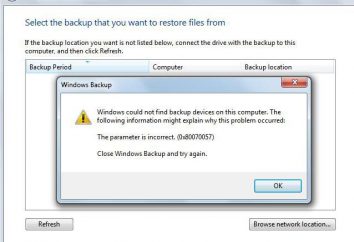Como limpar o cache em diferentes navegadores?
A maioria de navegar problemas na Internet, como regra, pode ser resolvido de forma simples e de forma independente, sem envolver o caso de profissionais qualificados. Não se desespere se você está tendo dificuldade em atualizar páginas, mas simplesmente aprender a limpar o cache do seu navegador. 
Quando há alterações no site, mesmo quando você está em todas as regras fizeram quaisquer alterações (imagem adicionada, mudaram o estilo, cor e assim por diante), apenas o suficiente para atualizar a página pressionando F5 no teclado ou limpar o cache do navegador.
Para aqueles que encontrou pela primeira vez a palavra "dinheiro" e não sabe o que é, explicar brevemente e claramente. Cache – são arquivos que são armazenados pelo navegador de um determinado período de tempo no disco rígido de um PC que contêm informações sobre todas as atividades que você tem feito na Internet. Ao armazenar os dados sobre as páginas (cache), o navegador continuará a aplicar a ele para carregar a página desejada diretamente de lá, e não baixá-lo novamente a partir do servidor. Tal operação torna possível carregar páginas mais rapidamente, poupando largura de banda.
Navegador, naturalmente, obrigado a ser seguir as atualizações de páginas e verificar a sua conformidade com a cópia guardada para mais atualizações. Mas, na verdade, nem todas as atualizações podem ser encontradas no tempo.
É por esse motivo, pode haver problemas com a exibição de novas informações sobre o site. E muitas vezes a solução para esses problemas é bastante simples. Para fazer isso você só precisa saber duas coisas básicas: como atualizar o cache do seu navegador e como limpá-lo.
Métodos para atualizar e limpar o cache 
Para atualizar o páginas do navegador, basta pressionar a tecla em combinação Ctrl + F5. Em seguida, passo a passo, olhar para como limpar o cache nos navegadores mais populares.
Como limpar o cache no Mozilla Firefox
- Perto de todas as páginas do navegador que você deseja atualizar.
- No menu do navegador, barra superior, clique em "Ferramentas".
- selecione a opção "Configurações" no menu "Tools".
- Selecione "Privacidade" na janela.
- Clique em "Limpar o histórico recente."
- No aberto janela de diálogo, marque a caixa "Cache" e clique em "OK".
Como limpar o cache no Opera
- Perto de todas as páginas do navegador, que precisam de atualização.
- Na parte superior do navegador, selecione "Ferramentas» → «Configurações» → «avançada» → «História» → «A memória cache" e clique em 'Limpar agora'.
Como limpar o cache no IE
- Perto de todas as páginas do seu navegador precisa ser atualizado.
- Na barra de ferramentas superior, selecione "Ferramentas» → «Opções da Internet."
- Selecione a opção "Arquivos temporários Geral» → «" na janela que se abre.
- Clique no botão "Excluir arquivos".
- Coloque a marca na caixa "Excluir todo o conteúdo off-line" e clique em "OK".
Como limpar o cache no Chrome
- No canto superior direito clique na opção "Personalizar e controlar" e selecione "Configurações".
- Será aberta uma janela "Opções", onde na aba "Avançado", clica no botão "excluir dados de navegação."
- O "Limpar dados Views" janela que se abre, selecione a opção "Limpar cache" e pressione o botão "Apagar dados".
- Limpar o cache é concluído.

Assim, seguindo os passos acima mencionados, de acordo com seu tipo de navegador, você será capaz de resolver facilmente o problema com display errado de páginas na Internet, bem como várias outras questões relacionadas com os arquivos de cache.
Tudo de bom!